Hoe Discord opnieuw te starten
Discord is een webgebaseerd platform waarmee gebruikers samen kunnen chatten, spelen en gemeenschappen kunnen bouwen op individueel beheerde servers. Het is bijvoorbeeld een prima platform voor gamers(platform for gamers) , maar niet zonder problemen. Van verbindingsproblemen met Discord(Discord connection issues) tot audioproblemen bij streams(audio issues on streams) , je moet weten hoe je problemen kunt oplossen als er iets misgaat.
Als je problemen hebt met Discord , wil je het misschien opnieuw opstarten of resetten. Door je Discord -client (Discord)snel(Quickly) opnieuw in te stellen, kun je de functionaliteit herstellen als je last hebt van verbindingsproblemen(connection problems) , app-crashes of als je audio-, video- of desktopstreaming instabiel is. Als je wilt weten hoe je Discord opnieuw kunt opstarten, kun je dit als volgt doen.

Kun je Discord opnieuw opstarten?(Can You Restart Discord?)
Als u online naar dit onderwerp zoekt, ziet u veel verkeerde informatie (en, als we eerlijk zijn, slecht geschreven artikelen) die niet definiëren wat er precies(exactly) wordt bedoeld met een herstart van Discord . Wil je bijvoorbeeld de Discord -client opnieuw opstarten of wil je je Discord -server opnieuw opstarten?
Dit zijn twee heel verschillende dingen, en het is belangrijk om het onderscheid uit te leggen. Als u bijvoorbeeld Discord gebruikt en het bevriest of heeft een verbindingsprobleem, dan betekent het opnieuw opstarten van Discord dat u de client moet sluiten (met geweld, indien nodig) en opnieuw moet opstarten. Hierdoor kun je Discord zonder verdere problemen weer gebruiken.

Als u echter een Discord(Discord) -server opnieuw wilt opstarten , is dit een heel ander onderwerp. U kunt uw server niet met F4 "verversen". Voor de toepassing van dit artikel gaan we ervan uit dat dit betekent dat de server wordt in- of uitgeschakeld (niet mogelijk) of wordt gewist en opnieuw wordt gestart zonder leden of aanpassing (mogelijk).
Discord is een webgebaseerd platform, wat betekent dat servers door Discord zelf worden gehost met 24/7 toegang voor gebruikers. In tegenstelling tot Teamspeak(Unlike Teamspeak) host je geen server die aan of uit kan worden gezet als er een probleem is. Als je problemen hebt met Discord , is het een probleem met de client of het platform zelf, niet met je server.
Als je echter problemen hebt met het draaien van je server (te veel leden, moeilijke moderatieproblemen(moderation issues) , verveeld met het serveronderwerp, enz.), wil je misschien je server verwijderen en opnieuw beginnen. Alleen eigenaren van Discord -servers kunnen dit doen, dus als je je server niet hebt gemaakt of het eigendom naar jou hebt overgedragen, heb je pech.
Hoe Discord opnieuw te starten op pc of Mac(How to Restart Discord on PC or Mac)
Als u de Discord -desktopclient voor pc of Mac gebruikt, kunt u deze opnieuw opstarten. Dit helpt bij het herstellen van verbindingsproblemen, vastgelopen apps of andere problemen die niet worden veroorzaakt door een probleem met het Discord -platform zelf, zoals serverstoringen.
Omdat Discord mogelijk niet goed wordt afgesloten, is de beste manier om ervoor te zorgen dat Discord opnieuw wordt opgestart, door de client te dwingen te sluiten met Taakbeheer(Task Manager) op Windows of de Force Quit -tool op Mac.
Hoe Discord opnieuw te starten op Windows(How to Restart Discord on Windows)
Als je Discord(Discord) wilt dwingen opnieuw op te starten op Windows , moet je het volgende doen:
- Klik met de rechtermuisknop op(Right-click) het menu Start of de taakbalk en selecteer Taakbeheer(Task Manager) .

- Zoek op het tabblad Processen(Processes) in het venster Taakbeheer het (Task Manager )Discord - proces (of discord.exe op het tabblad Details ). Klik met de rechtermuisknop op het proces en selecteer Taak beëindigen(End Task) om het geforceerd te sluiten.

- Zodra het Discord- proces is afgesloten, zoekt u Discord in het menu Start om het opnieuw te starten.

Hoe Discord op Mac opnieuw te starten(How to Restart Discord on Mac)
Als je Discord(Discord) wilt dwingen opnieuw op te starten op een Mac , volg je deze stappen:
- Terwijl de Discord -client is geopend, selecteert u het Apple-menu > Forceer stop(Force Quit) .

- Zoek in het Force Quit Applications- menu het Discord -item en selecteer het. Selecteer Forceer stop(Force Quit) om de app geforceerd te sluiten.
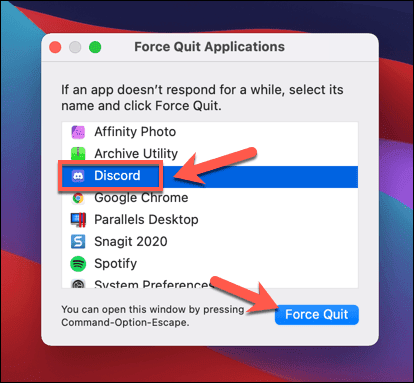
- Bevestig(Confirm) dat je Discord geforceerd(Discord) wilt sluiten door Forceer stop(Force Quit) te selecteren in het pop-upmenu.
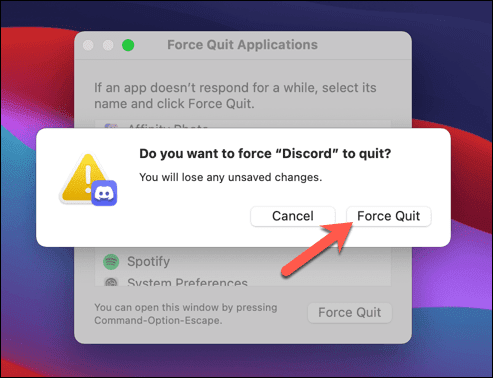
- Nadat u Discord op uw Mac geforceerd hebt afgesloten , opent u Launchpad in uw Dock en selecteert u Discord om het opnieuw op te starten.

Schakel over naar de webversie van Discord(Switch to the Web Version of Discord)
Het opnieuw opstarten van de Discord -client door deze krachtig te sluiten en opnieuw op te starten, zou moeten helpen om de meeste kleine problemen op te lossen. Als de Discord- desktopapp echter niet werkt, kunt u proberen over te schakelen naar de webversie van Discord .
(Discord)De webclient van Discord is een volledig functionele vervanging voor de Discord - desktopapp en biedt toegang tot bijna alle dezelfde functies. De interface blijft hetzelfde en je hebt toegang tot dezelfde servers, berichten en meer.
- Om toegang te krijgen tot de Discord-webclient, opent u de Discord-website(open the Discord website) en selecteert u Inloggen(Login) in de rechterbovenhoek.

- Typ desgevraagd uw Discord - gebruikersnaam en -wachtwoord in de daarvoor bestemde vakken en selecteer Inloggen(Login) om door te gaan. Mogelijk moet u op dit moment aanvullende stappen volgen (zoals tweefactorauthenticatie) om het aanmeldingsproces te voltooien.

Nadat je bent ingelogd, zie je de standaard Discord -interface in je browser verschijnen. Je kunt Discord dan zoals gewoonlijk gebruiken, hoewel sommige functies (zoals push-to-talk tijdens het spelen) niet beschikbaar zijn in de web-app.
Overschakelen naar een andere Discord-serverregio(Switch to Another Discord Server Region)
Als u de Discord(Discord) - desktopapp opnieuw start of de Discord -webapp in uw browser vernieuwt, wordt de verbinding tussen u en de Discord -servers gesloten en opnieuw verbonden. Als je echter problemen hebt met je verbinding met Discord , moet je mogelijk overschakelen naar een andere Discord -serverregio in een kanaal dat je gebruikt.
Dit kan je helpen om je Discord -verbinding opnieuw op te starten met lagere latentie- en streamingproblemen en tegelijkertijd de spraak- en videocommunicatie te verbeteren. Deze wijziging is alleen van toepassing op spraakkanalen (geen kanalen met alleen tekst) en alleen kanaalmoderators, serverbeheerders en servereigenaren kunnen deze wijziging aanbrengen.
- Om over te schakelen naar een andere Discord -serverregio, open je de Discord - app op je desktop of via de website en log je in. Nadat je bent ingelogd, selecteer je je server aan de linkerkant en selecteer je een spraakkanaal in de zenderlijst. Selecteer het instellingenpictogram(settings icon) naast het kanaal om een wijziging aan te brengen.

- Scrol in het menu Kanaalinstellingen(Channel Settings) omlaag naar het gedeelte Regio overschrijven(Region Override) . Selecteer een regio bij jou in de buurt in het vervolgkeuzemenu Regio negeren of selecteer (Region Override)Automatisch(Automatic) zodat Discord voor jou kan kiezen. Als je problemen ondervindt, schakel dan over naar een andere regio in de buurt (maar niet te ver) van je locatie.

- Nadat je je kanaalregio hebt gewijzigd, selecteer je Wijzigingen opslaan(Save Changes) onderaan om deze toe te passen. U kunt een korte onderbreking van de service ervaren als uw spraakkanaal (met alle leden) naar die regio wordt verplaatst.

Als u serverregio's voor spraakkanalen wijzigt, wordt de verbinding tussen u en de servers van Discord opnieuw tot stand gebracht. Als u problemen ziet nadat u de serverregio's hebt gewijzigd, volgt u de bovenstaande stappen om over te schakelen naar een nieuwe regio of in plaats daarvan terug te gaan naar het gebruik van de automatische regioselectie.
Hoe een Discord-server opnieuw te starten(How to Restart a Discord Server)
Zoals we eerder hebben uitgelegd, kun je een Discord -server in de traditionele zin niet opnieuw opstarten door hem uit en weer in te schakelen, zoals bijvoorbeeld bij een Teamspeak -server. Discord- servers worden gehost door Discord en blijven 24/7 actief en toegankelijk (tenzij er een storing is).
De enige manier om een Discord(Discord) -server te "herstarten" is door deze te verwijderen en een nieuwe aan te maken. Hiermee wordt de lei schoongeveegd en worden uw kanalen, berichten en servergebruikers verwijderd. Je moet dit niet doen als je problemen hebt met de verbinding met Discord , maar als je je server wilt afsluiten en opnieuw wilt maken, kun je deze stappen volgen om dit te doen.
- Om uw Discord -server te verwijderen, opent u de Discord -desktop- of web-app en logt u in, en selecteert u vervolgens uw server in het paneel aan de linkerkant. Selecteer uw servernaam bovenaan de lijst met kanalen en selecteer vervolgens Serverinstellingen(Server Settings) .

- Selecteer Server verwijderen(Delete Server ) onderaan het menu Instellingen(Settings) .

- Discord zal je vragen om te bevestigen dat je je server echt wilt verwijderen - dit proces kan niet worden teruggedraaid. Typ uw servernaam in het daarvoor bestemde vak en selecteer vervolgens Server(Delete Server) verwijderen om deze te verwijderen. Selecteer anders Annuleren(Cancel) om het proces te stoppen.

Nadat je je server hebt verwijderd, moet je een nieuwe Discord-server maken(make a new Discord server) of lid worden van een nieuwe. Als je je server verwijdert, verlies je alles (inclusief berichten, servers en gebruikersbestand), dus zodra je je Discord -server opnieuw hebt gemaakt, moet je je gebruikers opnieuw uitnodigen om opnieuw met hen te chatten.
Problemen met Discord oplossen(Troubleshooting Discord Issues)
Als je probeert uit te vinden hoe je Discord opnieuw kunt opstarten, onthoud dan dat je je Discord -app opnieuw kunt opstarten en je verbinding kunt herstellen, maar dat je de server niet opnieuw kunt opstarten of vernieuwen. Alles is server-based en blijft 24/7 beschikbaar. Als u opnieuw wilt beginnen, moet u uw server verwijderen en een nieuwe maken om deze te vervangen.
Zo ver hoef je echter niet te gaan. U kunt uw Discord DM-geschiedenis verwijderen(delete your Discord DM history) als u zich bijvoorbeeld zorgen maakt over sommige van uw oudere berichten. Als Discord niet(Discord isn’t working) voor u werkt, kunt u altijd een van de beste Discord-alternatieven(top Discord alternatives) proberen , waaronder Slack , Teamspeak en Microsoft Teams.
Related posts
Hoe iemand op Discord te dempen?
Wat is de Discord Streamer-modus en hoe u deze instelt?
Discord-spoilertags gebruiken
Discord niet geopend? 9 manieren om te repareren
5 redenen waarom uw Discord-uitnodigingen niet werken
7 snelle oplossingen wanneer Minecraft blijft crashen
Een Discord RTC-verbindingsfout oplossen
Hoe Share op Discord te screenen vanaf desktop of smartphone
Een artikel op Linkedin plaatsen (en de beste tijden om te posten)
Flat Panel Display-technologie ontrafeld: TN, IPS, VA, OLED en meer
Discord-audio opnemen
Hoe zich te ontdoen van Yahoo Search in Chrome
Een aangepaste Discord-status maken met YouTube, Twitch en meer
Hoe een Steam "Pending Transaction" -fout te repareren
Hoe maak je een transparante achtergrond in GIMP
NSFW op Discord: alles wat u moet weten
Live gaan op Discord in 6 eenvoudige stappen
Hoe "Niet storen" op Discord in te stellen en te gebruiken
Discord-overlay werkt niet? 9 manieren om te repareren
Hoe Facebook-vrienden te zoeken op locatie, baan of school
